

No canto inferior esquerdo da janela da interface do utilizador, pode ver quando é que a sua licença do PRISMAelevate XL ALPS Engine expira.
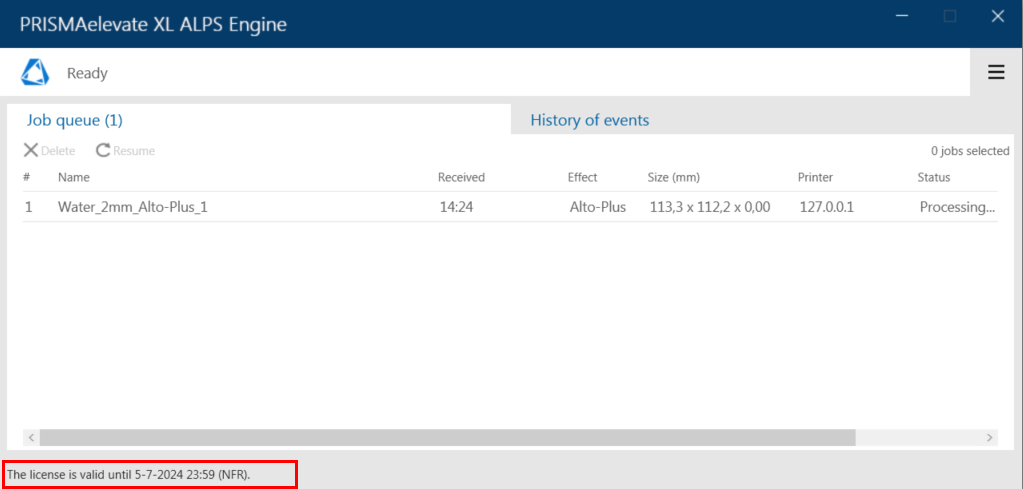
Quando encomendou uma licença ao representante local de vendas pela primeira vez, recebeu um número de licença. Para criar um ficheiro de pedido de licença, será necessário este número de licença, que normalmente é enviado por e-mail.
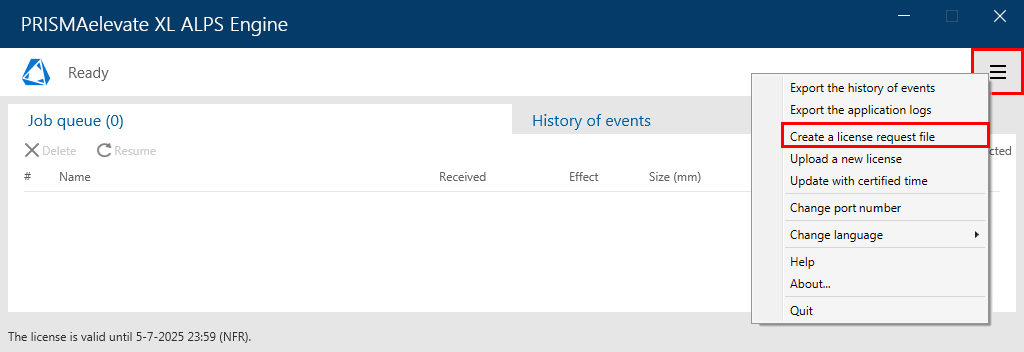
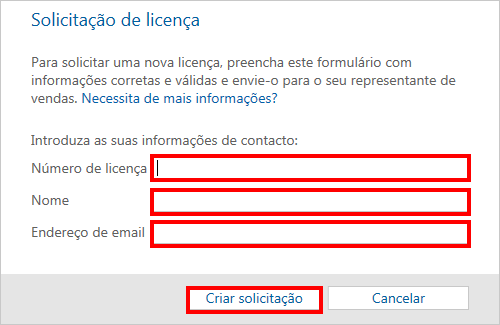
O seu representante local de vendas gera um novo ficheiro de licença ([Hardware-key-ID]-licensefile.zip) e envia-lho por e-mail.
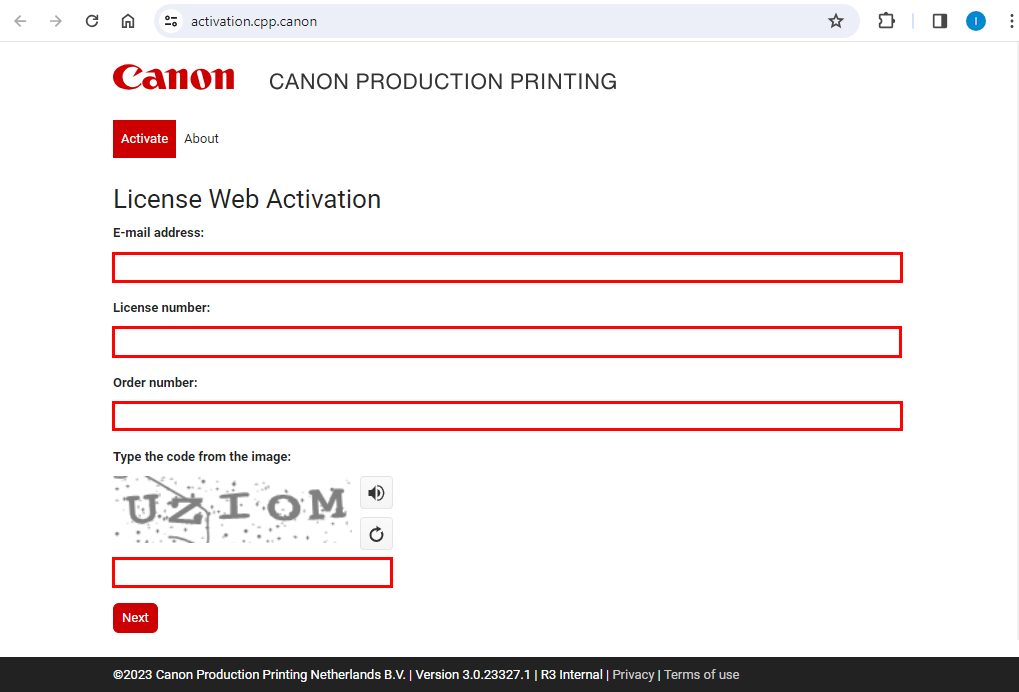
Introduza os dados solicitados e clique em [Next].
Na janela seguinte, carregue o ficheiro de pedido de licença ([Hardware-key-ID]-summaryfile.zip) que guardou no computador e clique em [Ativar licença].
Irá receber um e-mail com uma ligação a partir da qual pode descarregar o novo ficheiro de licença ([Hardware-key-ID]-licensefile.zip).
Consulte Carregar um novo ficheiro de licença para saber como ativar a licença.